Tutorial cara download MT4 FBS, caranya mudah dan prosesnya cepat, kalau internetnya lancar, tidak sampai 5 menit, Anda sudah bisa berhasil mendownloadnya.
1). LANGKAH-LANGKAH DOWNLOAD MT4 FBS:
A). Klik link downloadnya disini!
Terus tunggu proses download komplit.
B). Akan muncul tulisan fbs4setup.exe bila downloadnya sudah sukses.
C). Klik Show All untuk melihat letak file hasil downloadnya.
D). Tulisan fbs4setup.exe, itulah file MT4 FBS nya.
2). LANGKAH-LANGKAH CARA INSTALL MT4 FBS:
Ini lanjutan dari poin D pada tutorial cara download MT4 FBS di atas.
Untuk mulai menginstall MT4 FBS ke komputer (netbook), lihat gambar dibawah!
A. Klik 1x atau klik 2x tulisan fbs4setup.exe.
B. Klik tombol Run.
C. Klik Yes.
D. Klik Next >.
Terus tunggu proses install MT4 FBS sampai finish (selesai).
E. Kalau sudah klik Finish.
Tunggu dalam beberapa detik atau menit, maka dilayar monitor komputer Anda akan terbuka layar MT4 FBS seperti ini!
F. Klik Next.
G. Klik Cancel.
H. Klik Cancel lagi.
i. Klik tombol close untuk logout/ keluar dari layar MT4 FBS.
Letak tombol close [X] dipojok kanan atas layar MT4.
j. Muncul shortcut FBS Trader4 dilayar komputer Anda.
Itu adalah tanda bahwa MT4 FBSnya sudah benar-benar berhasil Anda install.
G. Klik Cancel.
H. Klik Cancel lagi.
i. Klik tombol close untuk logout/ keluar dari layar MT4 FBS.
Letak tombol close [X] dipojok kanan atas layar MT4.
j. Muncul shortcut FBS Trader4 dilayar komputer Anda.
Itu adalah tanda bahwa MT4 FBSnya sudah benar-benar berhasil Anda install.
Baca juga :
Catatan Tambahan:
MT4 atau Metatrader4 adalah merupakan software forex, yaitu software yang berguna untuk melakukan transaksi forex atau istilahnya lebih dikenal dengan sebutan trading forex.





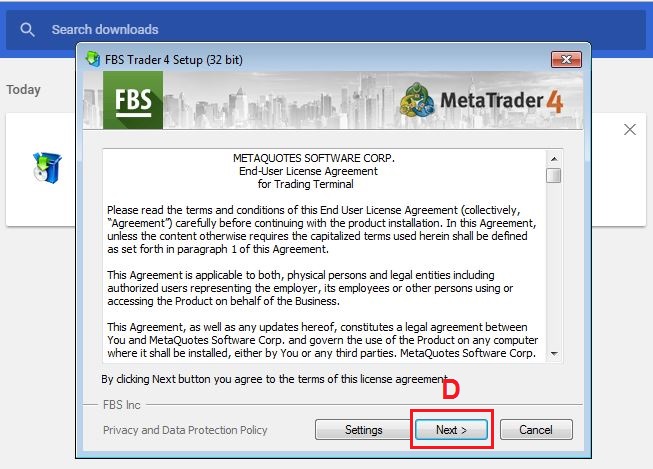





0 komentar:
Posting Komentar